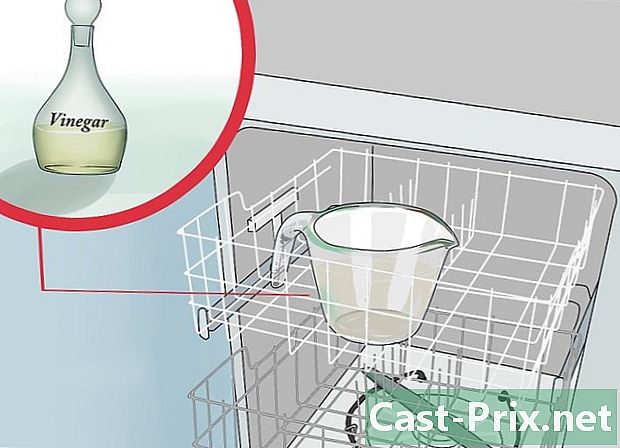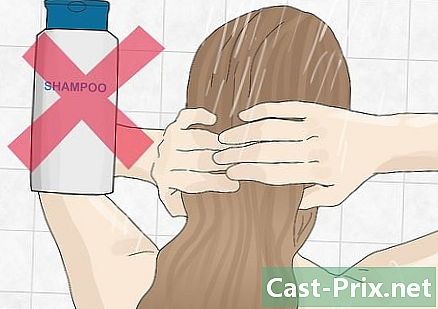Hvordan reparere et skadet minnekort
Forfatter:
Roger Morrison
Opprettelsesdato:
1 September 2021
Oppdater Dato:
11 Kan 2024
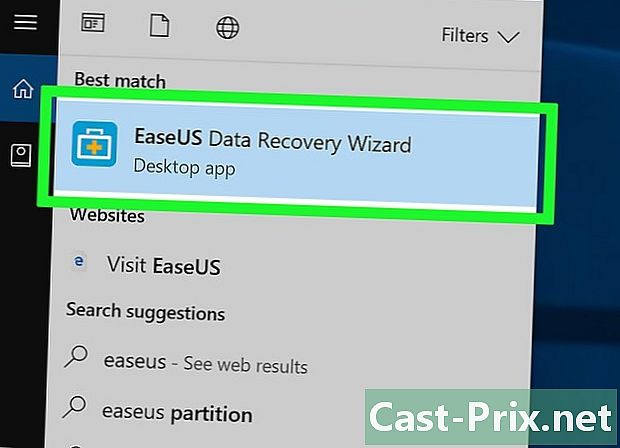
Innhold
- stadier
- Del 1 Gjenopprette data på minnekortet
- Del 2 Reparere et minnekort på Windows
- Del 3 Reparere et minnekort på Mac
Med noen få tips kan du gjenopprette bilder og andre data på et mangelfullt minnekort. Du vil også vite hvordan du formaterer minnekortet for senere bruk hvis det kan repareres.
stadier
Del 1 Gjenopprette data på minnekortet
-
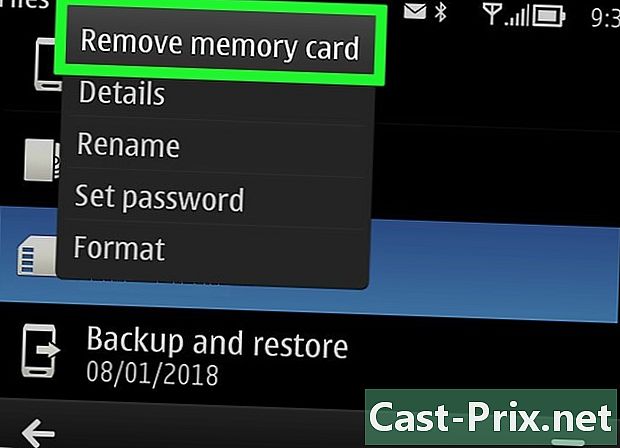
Slutt å bruke minnekortet hvis du ikke har gjort det ennå. Hvis kameraet viser a Feil i minnekortet eller Lesefeil, eller noe sånt, slå av det og ta ut minnekortet. Hvis du fortsetter å bruke den til tross for disse, reduserer du sjansen for å gjenopprette dataene på den. -

Se etter en programvare for gjenoppretting av data. Selv om minnekortet kan være skadet, kan du fremdeles gjenopprette dataene. Det er flere gratis program for utvinning av data som er populære, og som du kan velge mellom.- Recuva: etter å ha valgt stasjonen for å gjenopprette (minnekortet i dette tilfellet), merk av i ruten pics. Recuva vil gjøre det meste av arbeidet i bakgrunnen. Programvaren anbefales for de fleste brukere.
- CardRecovery: Etter små justeringer vil CardRecovery skanne alle tilgjengelige minnekort. Når du har passert den gratis evalueringsperioden, må du imidlertid betale for å bruke programvaren.
- Photo Rec: Denne programvaren har et minimalistisk grensesnitt, og du må ha grunnleggende kunnskap om hvordan du bruker ledeteksten. Det anbefales derfor ikke for nybegynnere.
-
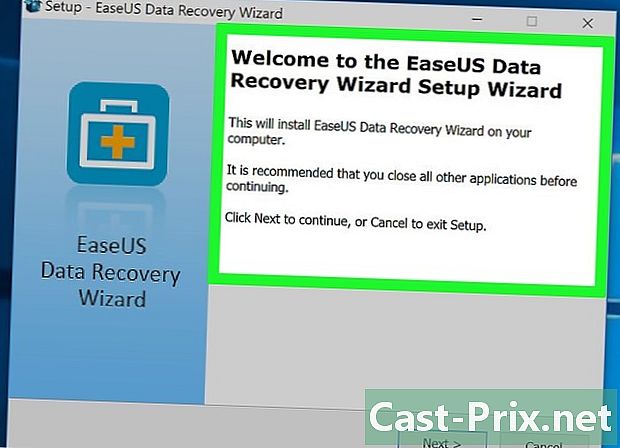
Last ned datagjenopprettingsprogramvaren og installer den. Prosessen vil vanligvis innebære å gå til webside for programvaren, klikke på knappen nedlasting, og dobbeltklikk på den nedlastede filen.- Posisjonen til knappen nedlasting vil variere i henhold til nettstedet du går på. Hvis du ikke finner det, kan du prøve å se på sidene eller på toppen av websiden.
-

Koble minnekortet til datamaskinen. De fleste datamaskiner har et tynt, rektangulært minnekortspor med ordet SD innskrevet ved siden av. Du finner det vanligvis på siden hvis det er en bærbar PC, eller på CPU-en når det gjelder en stasjonær datamaskin.- Hvis Mac- eller Windows-PCen din ikke har et minnekortspor, har du muligheten til å kjøpe en SD-minnekortleser for mindre enn $ 10 som du vil koble til PCen.
- Det kan hende du må la datamaskinen din bruke SD-minnekortet før du får tilgang til det.
-
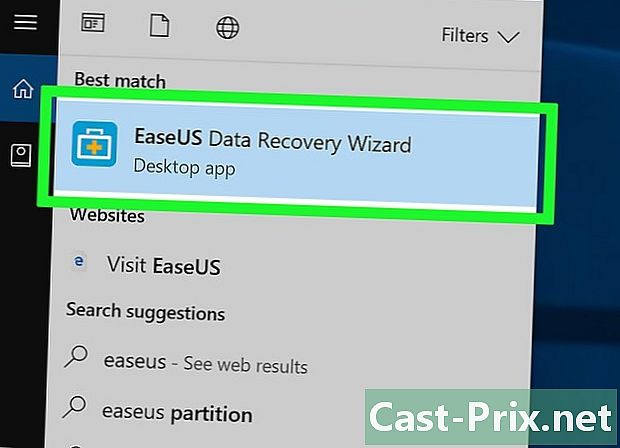
Start datagjenopprettingsprogramvaren. Den skal installeres i mappen du valgte tidligere. -

Følg instruksjonene på skjermen. Du må velge minnekortet som søkeplassering, og deretter velge pics i skannealternativene til gjenopprettingsprogramvaren. Først etter det blir det valgte minnekortet skannet.- Når skanningen er fullført, vil mest programvare gi deg valget mellom å gjenopprette eller eksportere dataene som kan hentes til stedet du ønsker (for eksempel kontoret).
Del 2 Reparere et minnekort på Windows
-

Koble minnekortet til datamaskinen. Du vil vanligvis kunne gjøre dette via det lange og tynne minnekortsporet som ligger på datamaskinen og ved siden av der er inskripsjonen SD. Du vil sannsynligvis finne den på siden av den bærbare datamaskinen, eller på CPU-en på skrivebordet.- Hvis Windows-PCen din ikke har et SD-minnekortspor, har du muligheten til å kjøpe en minnekortleser som du vil koble til via en USB-port. Dette vil vanligvis koste deg under 10 €.
- Det kan hende du må la datamaskinen din bruke SD-minnekortet før du får tilgang til det.
-

Klikk på knappen start. Dette er knappen i nedre venstre hjørne av skjermen. -

Skriv datamaskin i søkefeltet. Selv om datamaskin heter Denne PC-en eller Min PC på Windows 8 og 10, å skrive datamaskin vil alltid sende deg tilbake til den grunnleggende versjonen av denne kommandoen på datamaskinen din. -
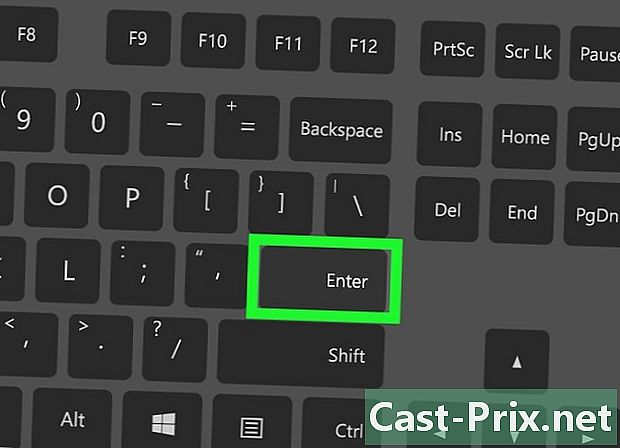
Press oppføring. Dette åpner Windows Utforsker-vinduet. -

Se på enhetsdelen. Dette er i den nedre delen av Windows Utforsker. Du bør finne en Lokal disk (C) som er den viktigste harddisken, så vel som alle andre harddisker som er tilkoblet, inkludert minnekortet.- Hvis du ikke klarer å skille minnekortet fra batchet, må du fjerne det mens dette vinduet er åpent for å se platen som forsvinner. Ikke glem å sette det inn igjen før du fortsetter.
-
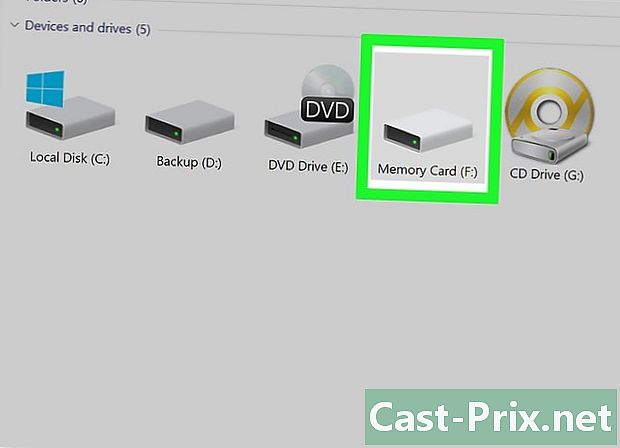
Behold brevet som er tilordnet minnekortet. Dette er brevet C som er tilordnet datamaskinens standard harddisk, så minnekortet vil sannsynligvis ha en annen bokstav. -
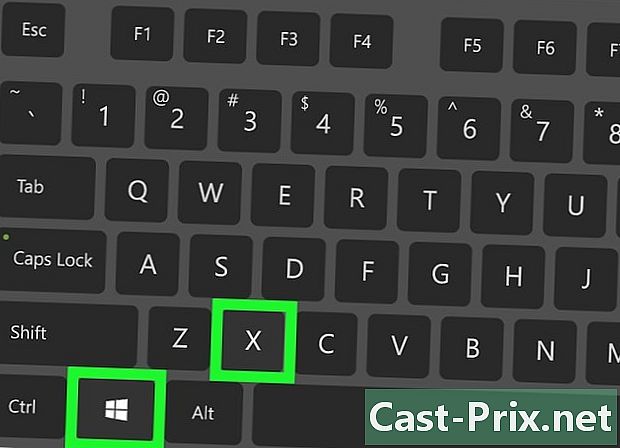
Hold inne tasten ⊞ Vinn og trykk X. Dette vil få frem en hurtigmeny over knappen start som er i nedre venstre hjørne av skjermen.- Du har også muligheten til å høyreklikke på knappen start for å få tilgang til denne menyen.
-
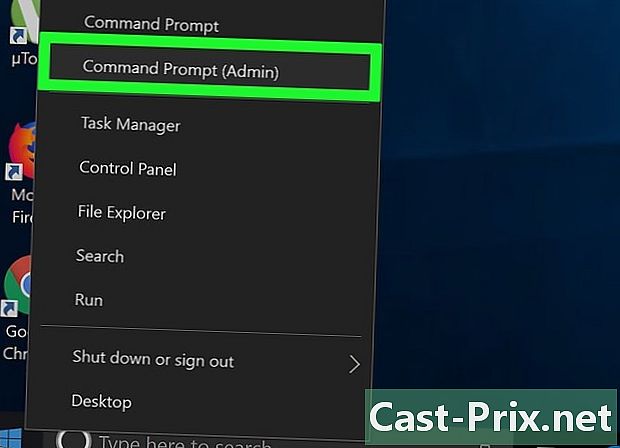
Klikk på ledetekst-knappen (Admin). Dette vil starte kommandopromptprogrammet som du kan formatere minnekortet med.- Hvis du ikke bruker administratorkontoen til datamaskinen din, vil du ikke kunne gjøre det.
-

typen chkdsk m:/ r i ledetekstvinduet. Du må erstatte brevet m: her ved brevet som er tildelt minnekortet (e for eksempel). Funksjonen chkdsk sjekker om den valgte stasjonen er skadet, og formaterer deretter områdene som må repareres.- Det må bare være et mellomrom mellom m: og / r.
-
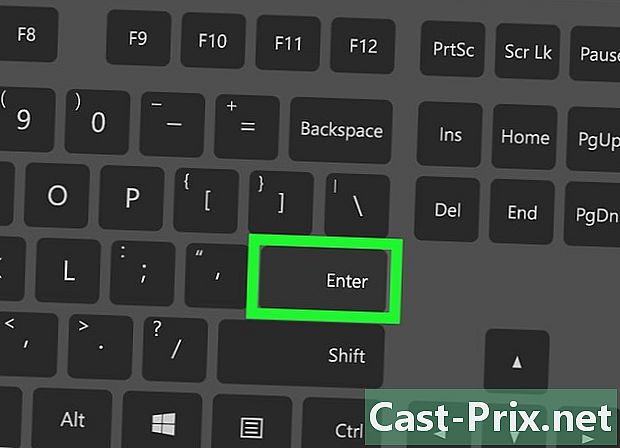
Press oppføring. Dette vil starte disksjekkprosessen. Hvis ledeteksten finner problemer som kan løses, vil dette bli gjort.- Hvis ledeteksten ber deg fortsette, trykk oppføring å gi ham tillatelse.
- Du kan se en feilmelding Fant feil. CHKDSK kan ikke fortsette i skrivebeskyttet modus etter å ha trykket oppføring. Dette betyr ofte at disken ikke lenger er i stand til å repareres, eller at den ikke trenger å formateres (den kan ikke være skadet).
- Noen ganger er denne typen feil relatert til antivirusprogrammet som forhindrer formateringsprosessen. Så du bør deaktivere antiviruset mens du formaterer stasjonen for å se om det løser problemet.
-
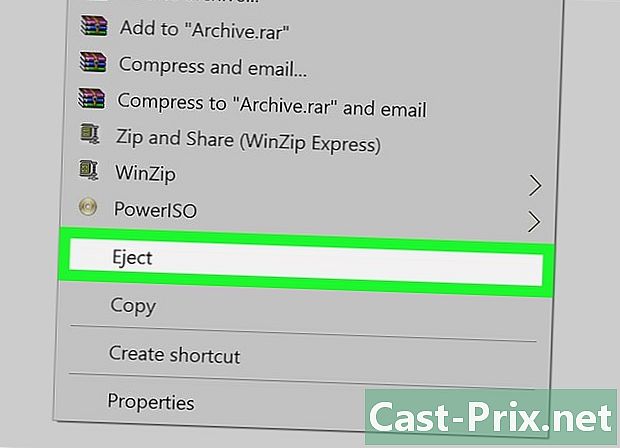
Fjern minnekortet. Når prosessen er fullført, kan du trygt fjerne minnekortet fra datamaskinen og sette det tilbake i kameraet.
Del 3 Reparere et minnekort på Mac
-

Koble minnekortet til Mac-en. Du må kanskje kjøpe en SD-minnekortleser siden ikke alle Mac-maskiner har et minnekortspor.- Hvis Mac-en din har et SD-minnekortspor, vil den være plassert på siden av saken når det gjelder en bærbar PC, eller på baksiden av CPU-en hvis det er en stasjonær datamaskin du har. Du kan også finne den på siden av tastaturet på noen stasjonære maskiner.
- På noen enheter må du la USB-disken brukes i innstillingene før datamaskinen kan gjenkjenne minnekortet.
-
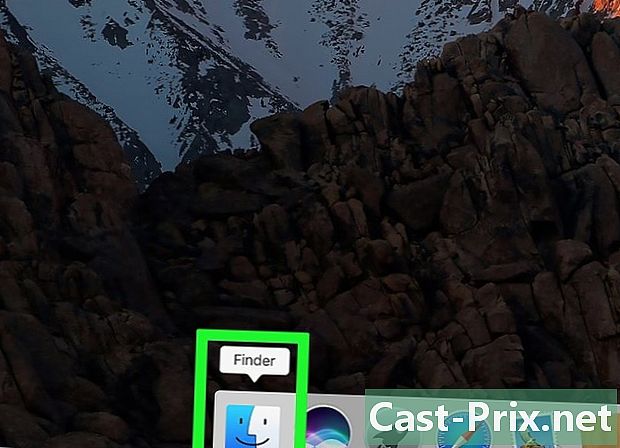
Åpne Finder-menyen på Mac. Dette er det blåvendte ikonet ved kaien. -

Klikk på Gå-menyen. Sistnevnte er i verktøylinjen øverst på skjermen. -

Klikk på Verktøy. Dette åpner mappen Verktøy, hvor du kan starte Diskverktøyet.- Du kan på den annen side holde tastene ⇧ Skift og ⌘ Kommando, trykk deretter U for å starte Utilities-mappen.
-
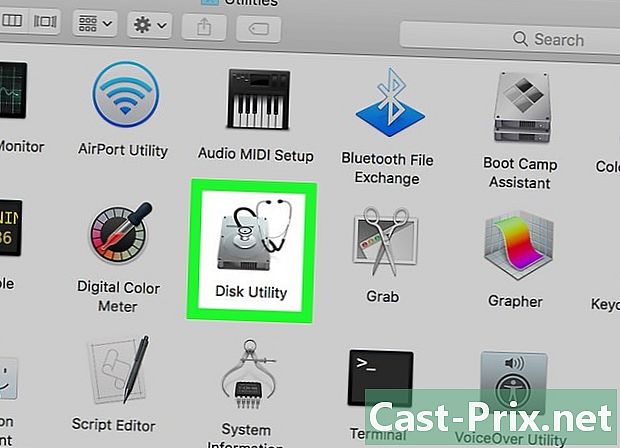
Dobbeltklikk på Diskverktøy. Denne applikasjonen er i form av en grå harddisk som det er plassert et stetoskop på. -
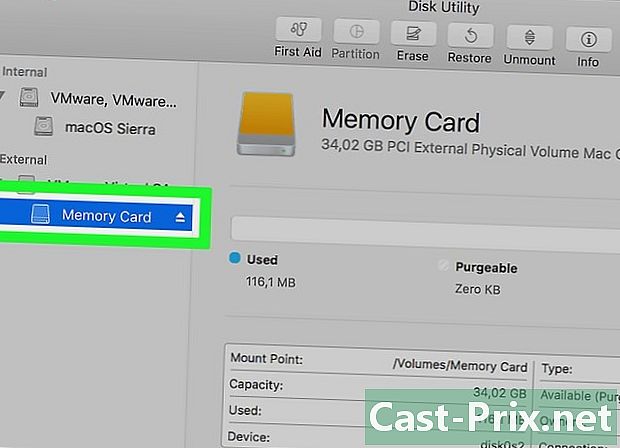
Velg minnekortet. Det skal være i seksjonen ekstern til venstre i vinduet Diskverktøy.- Hvis du ikke finner minnekortet på dette nivået, må du fjerne det og sette det tilbake i datamaskinen.
-
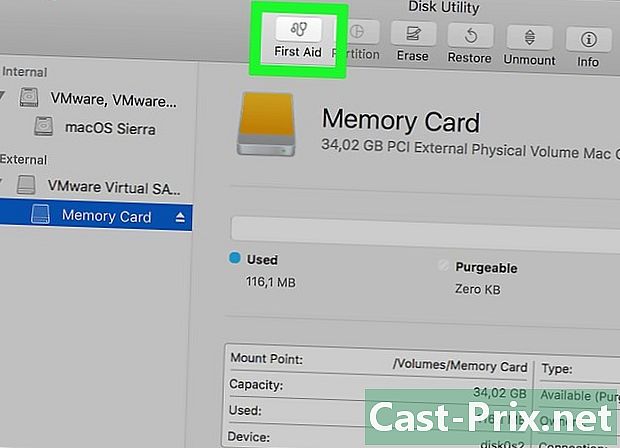
Klikk på S.O.S. Dette er ikonet med et stetoskop og er plassert på alternativene øverst på Disk Utility-siden. -
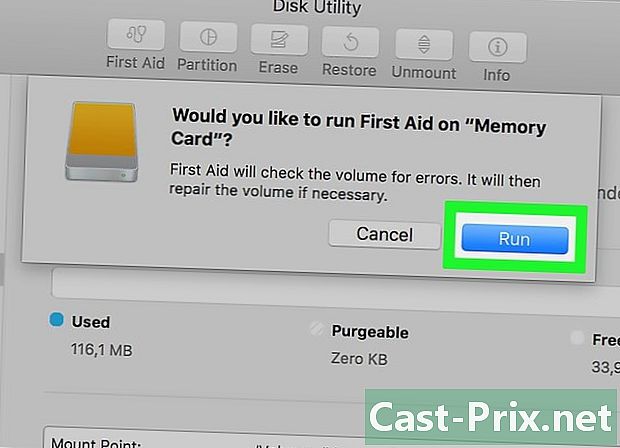
Klikk på Kjør. Hvis du ser et vindu som indikerer Harddisken din vil mislykkesDette innebærer at du ikke vil kunne reparere minnekortet. -
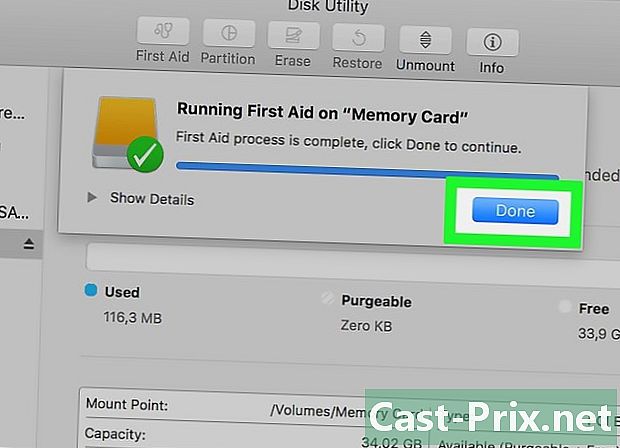
Vent til minnekortet er reparert. Så snart Mac-en din forteller deg at prosessen er fullført, kan du trygt fjerne minnekortet og sette det tilbake i kameraet.- Du kan se feilen Den underliggende oppgaven rapporterte en feil. I dette tilfellet må du starte Mac-maskinen på nytt og prøve å gjøre om manipulasjonen.